事前準備篇
現在越來越多站長、小編都在使用 WordPress 在經營自己的網站或是部落格。而 WordPress 又與原本單存只有 HTML 的網站不同,不單單只有管理語法以及圖片那麼的簡單,還要需要一些關於資料庫、DNS等相關知識;所以不管是在架站或是搬動上都比傳統的 HTML 網站再來的稍微複雜一點點..
今天剛好要幫某位客戶移轉他的網站內容,所以就順便整理了這一篇筆記,除了分享給有搬家需求的人外,也當作是給自己的一份備忘筆記。
確認環境
在搬家前請確認 伺服器 與 Plug-ins 是否相容。
WordPress / Plug-ins / theme 版本
如果你的 WordPress 、 Plug-ins 是使用舊的版本的話 ,在安全權限上有可能會遇上一些問題,為了確保搬家順利,在搬家前最好先更新到最新的版本。
網域名
在搬家前請確認,網站網址的部分是否有更動(或是是否需要更動),或是新的伺服器是否可使用多網域,亦或是附掛網域等功能;因為這可能會影響到搬家中需要更動的設定。
資料夾的所在位置
在搬家前還有一件重要的事情需要確定:那就是在搬家後 [網站資料]所放置的位置是否需要更動?
例如
原本的網站資料是放在 /mrwuli/www
但新的伺服器則是放在 /mrwuli/htdocs/default
資料庫管理工具 phpMyAdmin
為了要搬運 WordPress 中的文章以及相關檔案資料,搬家前請確認新的伺服器是否有支援 phpMyAdmin 管理功能。
進行資料的備份
利用 ftp 下載網站內部的所有資料
為了讓網站能夠順利移轉,在在搬家(移轉)前記得將所以該網站中所有的 FTP 資料下載下來。(隨時記得做備份,養成好習慣)
下載資料庫資料
除了要下載 FTP 的網站資料外,資料庫的備份也是很重要的!FTP 與 資料庫的資料都是網站的一部分,如果你的網站本來就有使用資料庫,那麼只搬移 FTP 網站是沒有辦法順利搬家成功了。
- 選擇需要移轉資料的資料庫
先選擇需要移轉的資料庫內容 - 選擇匯出資料庫
再匯出之前請先選擇你要匯出的資料庫~ - 匯出前的設定
如果你需要更細部的設定的話,請選擇自訂匯出選項。 - 下載備份完成
匯出後應該就可以在你的下載資料夾中發現 「(檔案名).sql 」的檔案。
移除附掛網域&關掉 Plugin
如果可以的話,當你要搬家之前可以先移除原本伺服器的附掛網域,或是關掉 WordPress 中的所有 Plugin ,這樣一來可以減少你在搬家後遇到亂碼或是無法附掛網域的機率。
新伺服器的設定
新增 FTP 使用者帳號
在真正 WordPress 搬家移轉之前,我們還需要一個 FTP 的使用者帳號,這樣才能夠透過 FTP 將之前備份好的網站資料上傳到 「新的伺服器」中。
(有個伺服器出租商會在你註冊服服時就自動幫你新增好 FTP 帳號)
上傳資料
將方才備份的資料上傳到新的伺服器的網站資料夾中,舉例來說:如果你是使用 “遠振” 的服務的話,可能就必須把網站資料傳送到 /public_html` 的資料夾下。
新資料庫的設定
以下說明如何在準備搬入的新伺服器中新增 “資料庫” 與 “使用者”。
新增資料庫與使用者
確認 WordPress 中 wp-config.php 設定
如果你是使用的 WordPress 來架構自己的網站,那麼在搬家的時候 “請記得一定要修改 WordPress 中的 wp-config.php 設定 ”。因為新舊伺服器中的 SQL 設定有可能會不一樣,所以在上傳 FTP 備份的檔案之前,記得要先把原本網站中的 wp-config.php 設定更改新的伺服器設定。
// ** MySQL 設定 – 您可以從主機服務提供商獲取相關資訊。 ** //`
/** WordPress 的資料庫名稱,請更改 “database_name_here” */
define(‘DB_NAME’, ‘請更改資料庫名稱’);
/** MySQL 資料庫使用者名稱,請更改 “username_here” */
define(‘DB_USER’, ‘請更改資料庫使用者’);
/** MySQL 資料庫密碼,請更改 “password_here” */
define(‘DB_PASSWORD’, ‘請更改資料庫密碼’);
注意:
`DB_NAME 就是先前新增的資料庫名稱
DB_USER 則是先前新增的資料庫使用者
上傳先前備份的資料庫
更改 A 紀錄 或是 DNS 設定
等所有資料都上傳確認後,我們就可以把 網域代管商的 DNS 指向到新的伺服器位置了。(記得一定要先改 DNS 還能附掛網域!)
附掛網域
如果你使用的是附掛網域的話,就要再到 伺服器商 的 cPanel 後台,執行附掛網域的動作。
搬完收工
如此一來應該就可以完成網站搬移的動作了。如果還是不行…請向高手求救吧!! 這時候有一兩個工程師朋友真的是上輩子燒好香啊~~
感謝你的閱讀與分享
以上是我自己架設網站、幫朋友以及客戶搬家的一些心得,跟各位分享一下,同時也向所有架站的工程師們致敬!(沒做過的人都以為輕鬆)請大家一定要好好的善待你的網管以及工程師,因為你以為很簡單的事情,其實是很麻煩的!該付的管理費、服務費千萬別少給啊~~
(畢竟就是我們不會的東西才需要人家的服務與專業知識啊~~)

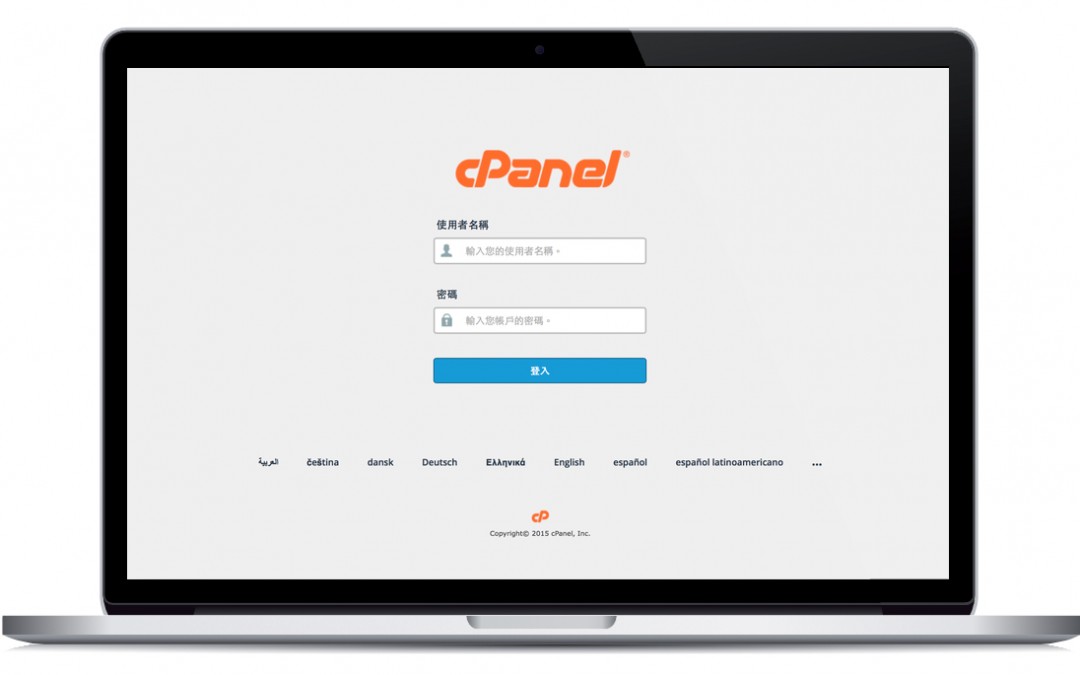
搬完家,
原來文章的URL呢?不用管它嗎?
要看你的情況是怎樣的,如果主網域是一樣的話,基本上內容不會受到影響~
謝謝回覆.
2017-04-14 23:21 GMT+08:00 Disqus :
你好,想問下,關於網店搬SER,
一開始是係一D 類似WIX.com呢種賣野,
做得唔錯之後如果想有私人既SER,
有無方法係,D會員ID同PW一齊搬?
定係一定要再重新輸入PW?
WIX.com 這種似乎沒法搬移,應該他把你的程式碼都鎖住了,搬出來也沒用;等同重新做一個
程式碼係唔係指網頁既SOURCE?果D可以唔要,主要唔想會員重新再註冊,密碼係唔係一定搬唔到?
sorry 我不懂你的中文
不好意思..我誤以為你是香港人,程式碼是不是指網頁的SOURCE?HTML,CSS那些?那些可以不要,重做一個也可以,主要不想讓會員重新註冊那麼麻煩..我知道是可以在新的網店導入會員的帳號,不過要重設密碼,有沒有方法是搬伺服器連密碼也可以搬的?
雖然還沒用過的 wix,但印象中他們家的優勢就是線上編輯很方便,但為了綁住客戶,要移轉時資料可能拿不出來,因為他們好像沒有提供伺服器資料外移的服務..
這部分可能要請你再研究研究????
好的謝謝你的回答
我的建议是,仿制一个和你现在主页一样的页面。并应用在wordpress上,这样你的网站就可以摆脱wix.com的束缚了。但是,所有文章你需要自己手工迁移。
“更改 A 紀錄 或是 DNS 設定” 是什麼東西啊?要從哪裡改啊?